Sådan ændres displaysproget i Windows 10

Windows 10 understøtter ændring af standardsproget. Du behøver ikke længere være bekymret for standardsproget, når du køber en computer. Hvis du foretrækker at bruge et andet sprog, kan du til enhver tid ændre det.
Dette er især nyttigt for miljøer, hvor flere brugere har adgang til en enkelt computer og disse brugere foretrækker forskellige sprog. Du kan downloade og installere flere sprog til Windows 10 for at få vist menuer, dialogbokse og andre brugergrænsefladeelementer på dit foretrukne sprog.
Installer et sprog i Windows 10
Først skal du logge på Windows 10 ved hjælp af en administrativ konto . Tryk på Windows + I for at åbne vinduet "Indstillinger" og klik derefter på "Tid og sprog".
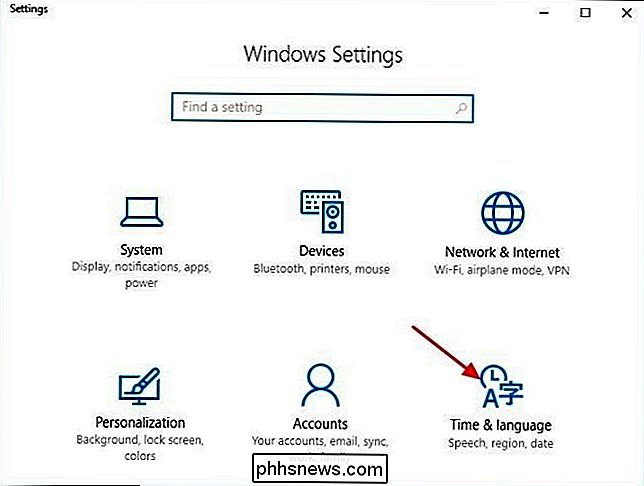
Vælg "Region & sprog" til venstre, og klik derefter på "Tilføj et sprog" til højre.
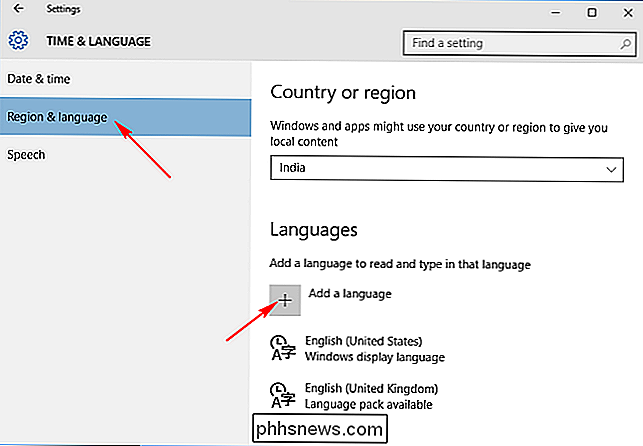
Tilføj et sprog "vindue viser sprog, der er tilgængelige for at blive installeret på din pc. Sproget er angivet i alfabetisk rækkefølge i henhold til standard Windows-sprog. Klik på det sprog, du vil begynde at downloade.
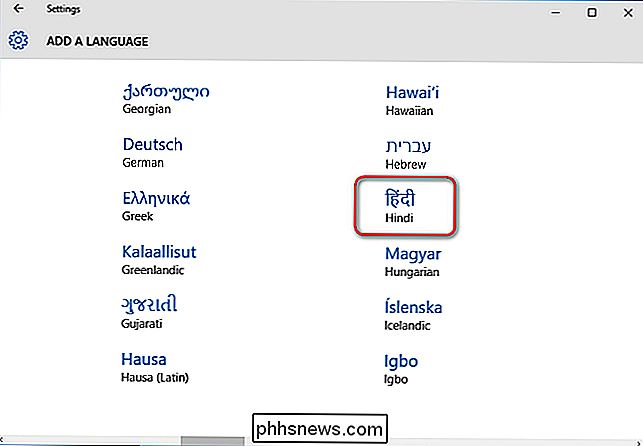
Tilbage på skærmbilledet "Tid og sprog" vil du se de sprog, du har installeret. Klik på et bestemt sprog, og du vil se tre muligheder under: "Sæt som standard", "Valg", "Fjern". Klik på "Indstillinger" og klik derefter på "Download" for at downloade sprogpakken og tastaturet for det pågældende sprog.
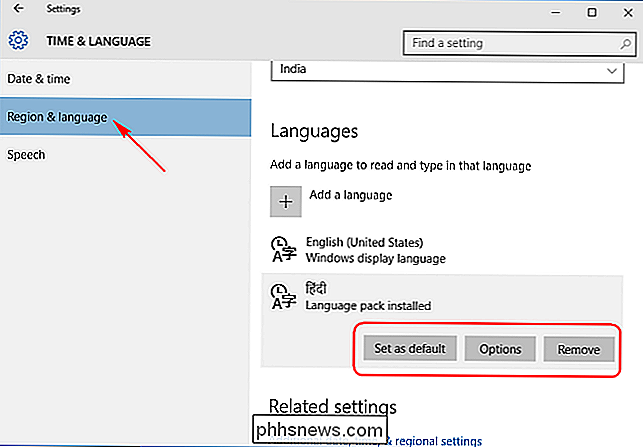
Skift displaysprog
For at ændre sproget for den brugerkonto, du bruger i øjeblikket, vend tilbage til "Tid & Sprog "indstillingsside, vælg et sprog og klik derefter på" Indstil som standard ". Du får se en meddelelse vises under sproget, der læser" Vil vise sprog efter næste login. "Log ud af og tilbage til Windows , og dit nye visningssprog vil blive indstillet. Hvis du vil ændre sproget for en anden brugerkonto, skal du først logge ind på den pågældende konto. Du kan indstille et andet sprog til hver brugerkonto.
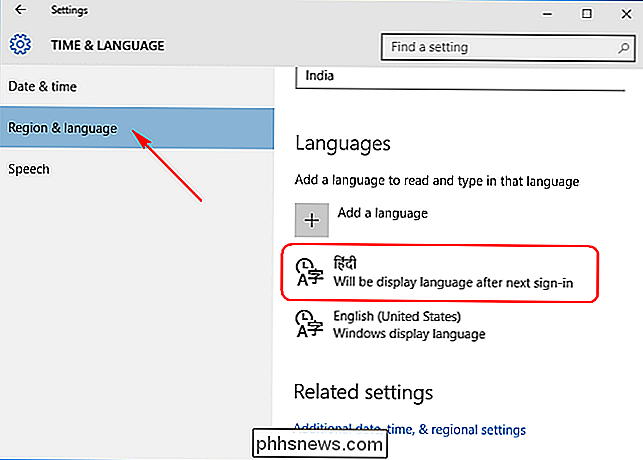
Skift skærmbillede med velkomstskærm og nye brugerkonti
Anvendelse af en sprogpakke til en brugerkonto ændrer muligvis ikke Windows-standardsprogssproget, der bruges i Velkommen, Log på , Sign Out, Shutdown-skærmbilleder, Startmenu sektiontitler og den indbyggede Administratorkonto.
For at få alt dette til at ændre sig, skal du først sørge for at have installeret mindst en ekstra sprogpakke og den ene brugerkonto er indstillet til at bruge et andet visningssprog end standardværdien. Hvis computeren kun har en brugerkonto, skal dens displaysprog være ændret fra standardværdien.
Åbn Kontrolpanel, skift det til ikonvisning, hvis det ikke allerede er, og dobbeltklik derefter på "Region".
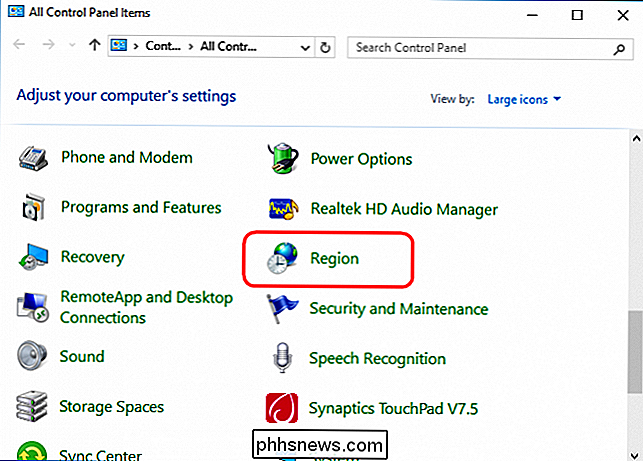
På fanen "Administrativ" skal du klikke på knappen "Kopier indstillinger".
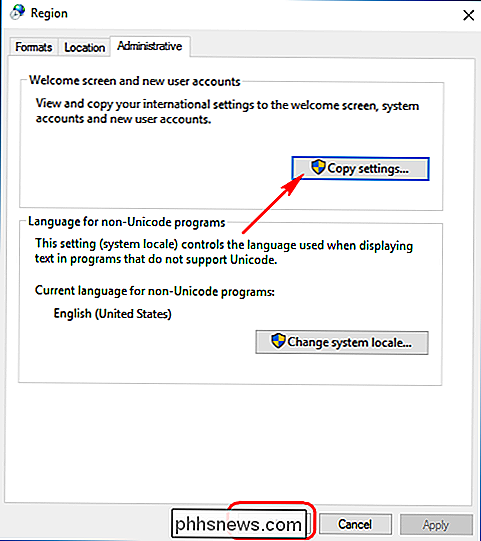
Det vindue, der åbnes, lader dig kopiere det aktuelle sprog til systemkontoen, hvilket igen får alt til at dukke op på det sprog, du vælger. Du har også mulighed for at indstille det aktuelle sprog som standard for nye brugere. Bare sørg for, at displaysprog for den bruger, der er logget ind, er den, du vil bruge overalt. Når du har indstillet dine muligheder, skal du klikke på "OK" og genstarte din pc.
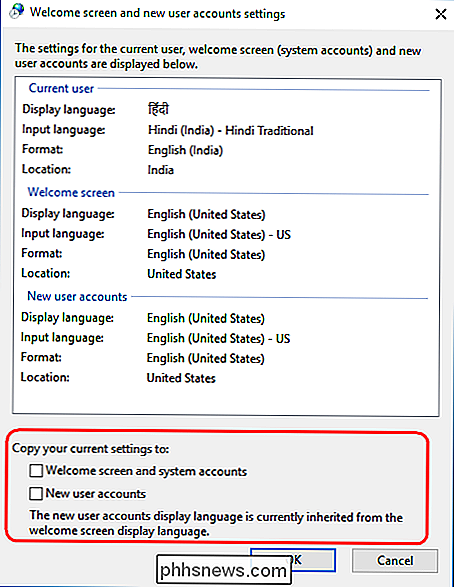
Hvis du har problemer med at følge nogle trin, eller vil dele nogle tip, så lad os det vide i kommentarerne nedenfor.

Sådan indsættes flere fotos til Instagram på en gang
Instagram ændrer sig. Borte er den enkle filter app; i stedet er et af de mest populære sociale netværk i verden. For at understøtte behovene hos millioner af brugere har Instagram konstant fornyet og tilføjet nye funktioner. I den seneste opdatering kan du nu føje flere billeder til samme Instagram-indlæg.

Sådan opretter du et brugerdefineret Apple Watch Face fra et foto eller album
Mens du stadig ikke kan oprette helt tilpassede watch faces på din Apple Watch, kan du bruge et hvilket som helst foto du vil have som din tapet, enten ved at bruge et enkelt foto eller rotere gennem et fotoalbum. Sådan gør du det. RELATED: Sådan tilpasses, tilføjes og slettes Apple Watch Faces Apple kalder dette "skaber et ursyn", men teknisk set skaber du ikke "en" se ansigt.


